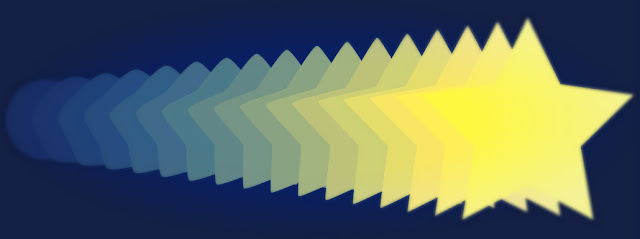
Um recurso simples de se utilizar, Blend resulta trabalhos com muito movimento. É um comando que reproduz automaticamente todos os passos intermediários de duas figuras ou mais, criando degrades de cores tanto do preenchimento ou do stroke dos objetos.
Confira abaixo como fazer! :)
1º passo:
Crie dois objetos com uma distância entre eles. No meu exemplo, um círculo e uma estrela.
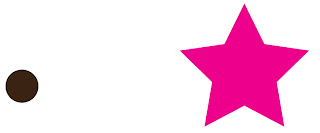
2º passo:
Selecione ambos os objetos e vá no menu superior Object> Blend> Make (Ctrl+Alt+B). O programa cria automaticamente a quantidade de passos intermediários entre os dois objetos, unindo-os.
.bmp) |
| Object> Blend> Make |
Depois de aplicado o Blend, você consegue alterar e personalizar a quantidade de passos intermediários entre os objetos. Vá em Object> Blend> Blending Options.
.bmp) |
| Object> Blend> Bleding Option |
No Blend Options aparece três definições de edições em Spacing.
- Smooth Color: é a configuração padrão do Blend, com a quantidade de passos automaticamente definidos pelo programa.
- Specifield Steps: nessa opção você consegue editar a quantidade de passos intermediários entre os dois objetos, tendo ser de 1 a 1000. Ou seja, se você digitar 20, serão 20 objetos intercalando os dois iniciais.
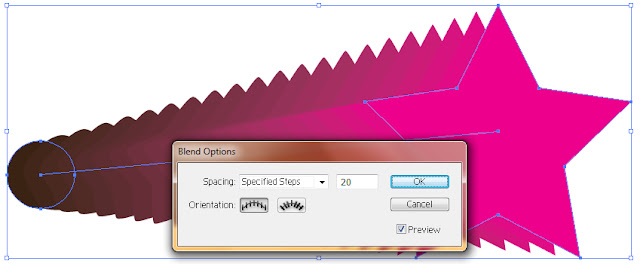.bmp)
- Specified Distance: aqui você especifica a medida em centímetros de cada passo intermediário do outro, podendo ser de 0,01 cm a 35,27cm.
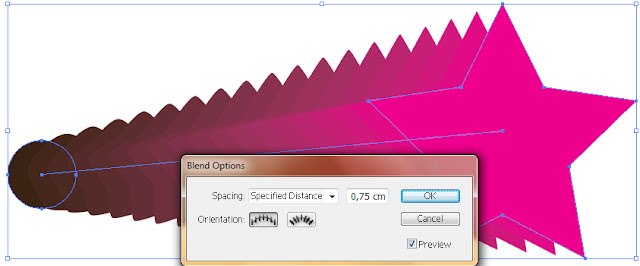.bmp)
Esse é o princípio básico do recurso Blend. Confira aqui Dicas de utilização do recurso Blend!
Confira o vídeo explicando a versão do CS6! Aproveite para se inscrever no meu cana ♥
Veja abaixo alguns exemplos do Blend:
Blend com objetos:
.bmp) |
| Symbols: Fireworks / Blend Options, Specified Steps: 6. |
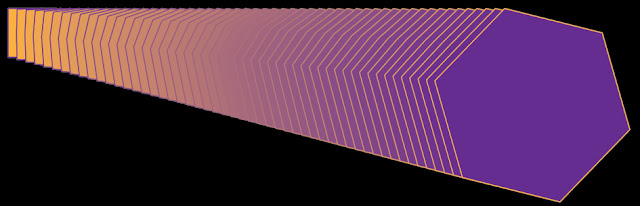
Blend com linhas:
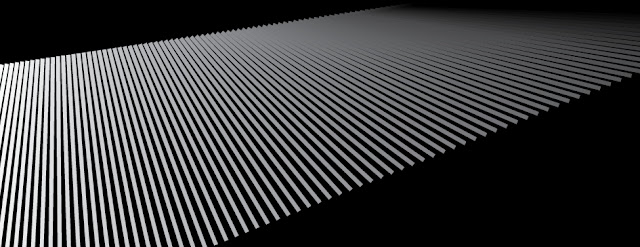
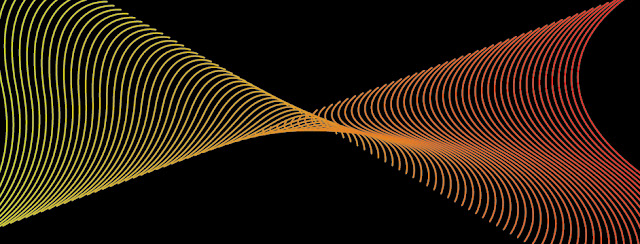
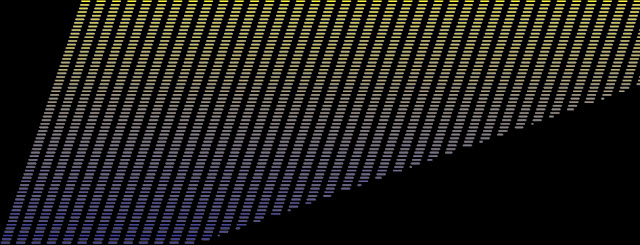.bmp)
Dica: para cancelar o efeito Blend, Object> Blend> Release.



Woww!! Adorei aprender esse truquezinho.. vai ser bem útil!! =D Adorei o site, é bem instrutivo ^^
ResponderExcluirFico super feliz que tenha gostado da postagem e do site, Mari! :D
ExcluirMuito obrigada! *-*